VRAMとは?
VRAM(Video Random Access Memory)は、グラフィックカードに搭載されている専用メモリであり、画像データとグラフィックレンダリング情報の保存に特化されています。パソコンのシステムメモリ(RAM)とは異なり、VRAMはグラフィック処理装置(GPU)向けに最適化されており、高速かつ効率的なデータアクセスを実現します。テクスチャ、フレームバッファ、深度バッファ、ライティング情報など、様々なグラフィックリソースを保存し、GPUの正常な動作に不可欠です。
VRAMの主な役割は、GPUとディスプレイ間の高速データ転送ステーションとして機能することです。ゲーム、動画編集、3Dモデリングなど、高度なグラフィック処理を必要とするアプリでは、GPU はVRAMからデータを継続的に読み書きし、処理された画像情報をディスプレイに送信します。そのため、VRAMの容量と速度は、高解像度・高画質設定におけるグラフィックカードのパフォーマンスを直接左右します。VRAMの容量が大きいほど、グラフィックカードが同時に処理できるグラフィックデータ量が増加し、より高解像度や複雑なテクスチャをサポートできると同時に、VRAM不足による遅延やパフォーマンスの低下を回避できます。
パソコンのVRAMを確認したい場合は、以下の手順に従ってください。
- デスクトップの空白領域を右クリックし、「ディスプレイ設定」を選択します。
- 「ディスプレイの詳細設定」リンクをクリックします。
- 「ディスプレイのアダプターのプロパティを表示する」リンクをクリックして新しいウィンドウを開きます。
- すると、「専用GPUメモリ」の容量を確認できます。
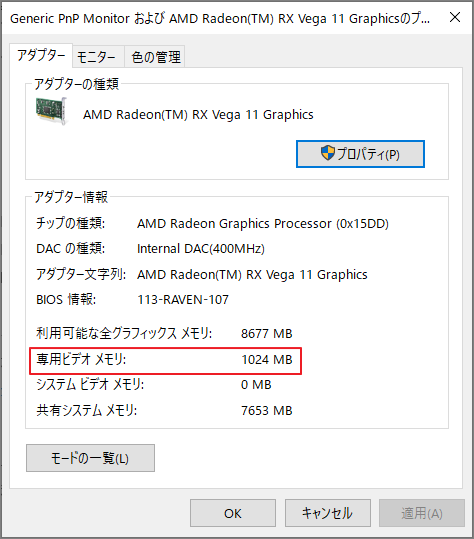
VRAMが不足すると、カクつき、描画遅延、画質の劣化といった問題が発生することがあります。では、VRAMを交換することでアップグレードできますか?
VRAMは交換できる?
一般的に、VRAMを直接交換することは困難です。独立型グラフィックカードの場合、VRAMチップは通常、グラフィックカードのプリント基板(PCB)に直接はんだ付けされています。この溶接方法により、VRAMチップはしっかりと固定され、グラフィックカードを損傷することなく取り外し・交換することはほぼ不可能です。
この設計は偶然ではありません。主に、グラフィックカードの動作中の安定性と信頼性を確保するためのものです。VRAMは動作時にグラフィックカードの他のコンポーネントと密接に連携する必要があるため、溶接方法により信号伝送の干渉を低減し、高速で正確なデータ伝送を実現できます。
技術的な観点から見ると、専門的な工具とスキルをもってしても、VRAMの交換は困難です。VRAMチップは通常小さく、ピン間隔が非常に狭いためです。交換には、古いチップを取り外し、新しいチップを取り付けるための専門機器が必要です。
さらに、作業中に注意を怠ると、チップが損傷したり、ショートしたり、グラフィックカードの他の回路部品に損傷を与えたりして、グラフィックカード全体が廃棄される可能性があります。
最後に、技術的な困難を克服できたとしても、市場で適切なVRAMチップを見つけるのは容易ではありません。VRAMチップには多くのモデルと仕様があり、グラフィックカードによって使用されるVRAMチップにはそれぞれ固有の要件があることが多く、自由に交換できるチップを見つけるのは困難です。VRAMチップは、市場では一般的に単体販売されておらず、入手が容易なRAMとは異なります。
VRAM容量が不足している場合の対処法
では、VRAMに問題がある場合や、グラフィック処理性能を向上させたい場合、解決策はないのでしょうか?実際にはそうではありません。
過熱や経年劣化などによるVRAMの故障は、保証期間内であればグラフィックカードをメーカーに返送して修理または交換を受けることができます。もし保証期間が終了したら、より専門的な設備と技術を備えた専門のグラフィックカード修理業者に依頼することもできます。しかし、これらの業者はVRAMの故障を修理できる可能性がありますが、修理費用が高額になる可能性があり、修理後の安定性を完全に保証できるとは限りません。
グラフィック処理性能を向上させたい場合、最も直接的かつ効果的な方法はグラフィックカードの交換です。現在、市場には様々な性能を持つグラフィックカードが数多く存在します。ニーズと予算に合わせて、より高性能でVRAM容量の大きいグラフィックカードを選択できます。この方法はコストがかかる場合がありますが、システムの安定性と互換性を確保しながら、新しいグラフィックカードによるその他のパフォーマンス向上も楽しむことができます。
結論
VRAMは、PCのメモリのようにユーザー自身で交換したりアップグレードしたりすることはできません。VRAMのボトルネックに遭遇した場合、最も現実的な解決策は、ソフト設定で最適化するか、グラフィックカード全体をアップグレードすることです。
また、グラフィックカードを購入する際は、使用ニーズ(ターゲット解像度やゲームジャンルなど)に基づいて適切なVRAM容量を選択することが、将来の問題を回避するための最も賢明な方法です。


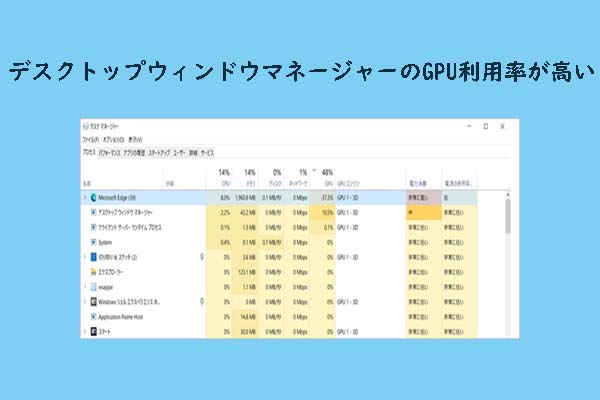
![[解決済み] Windows 10でNvidiaグラフィックカードが検出されない](https://images.minitool.com/partitionwizard.jp/images/uploads/2024/04/graphics-card-not-detected-thumbnail.png)